Epub dosyası nasıl açılır? Epub dosyası Windows’ta nasıl çalıştırılır? E-kitap okumak için…
EPUB, e-kitap okuyucularının büyük çoğunluğu tarafından desteklenen en yaygın e-kitap biçimlerinden biridir. Söylemeye gerek yok, bu dosyalar önceden yüklenmiş özel yazılımlar olmadan açılmayacak. Peki, Epub dosyası nasıl açılır ve Windows’ta epub dosyası nasıl çalıştırılır? İşte, Epub dosyaları hakkında merak edilenler…
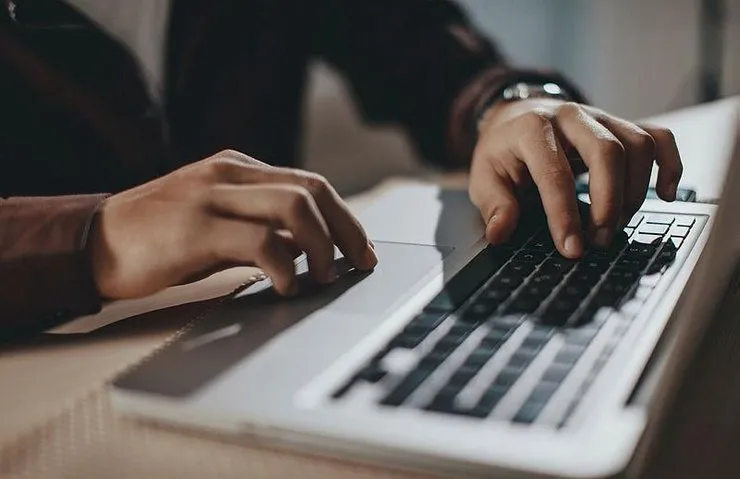
E-kitapların yaygınlaşmasıyla birlikte Epub dosyası nasıl açılır sorusu da yoğun olarak araştırılmaya başlandı. Epub dosyasını açmak için özel yazılıma ihtiyacınız var. Bunlardan bir tanesi Icecream Ebook Reader… Bu yazılım e-kitapları PC'nizde EPUB formatında açmanıza ve okumanıza ve böylece kağıt kitaplara para harcamadan dünya edebiyatının en iyi şaheserlerinin keyfini çıkarmanıza yardımcı olan iyi bir EPUB okuyucusudur. Ancak buna alternatif olarak Google'da birçok farklı Epub okuyucusu program bulabilirsiniz. Nasıl çalıştığı hakkında daha iyi bir fikir edinmek için okumaya devam edin ve bu programı kullanarak EPUB dosyalarını nasıl açacağınızı öğrenin.
Programı indirin ve kurun
Her şeyden önce programı indirin ve kurulum dosyasını bilgisayarınıza kaydedin. Bu dosyayı çalıştırdıktan sonra kurmanız önerilecektir. İşlemi tamamlamak için Sihirbazı takip edin (bir dakikadan uzun sürmez) ve PC'nizde EPUB dosyalarını açmak için uygulamayı başlatın.
EPUB dosyaları ekleyin
Programın ana penceresinin ortasındaki program logosunun altında bulunan "Okumaya başlamak için kitaplığınıza kitap ekleyin" düğmesini tıklayın. Alternatif olarak, ana pencerenin sol üst köşesindeki "Kitap ekle" düğmesine basın. Windows Gezgini açılacak ve önceden indirilmiş kitapları bulmak için sabit sürücünüze göz atabilirsiniz. "Klasör ekle" düğmesi, kitapların bulunduğu klasörleri Windows Gezgini aracılığıyla Kitaplığa eklemenizi sağlar. EPub okuyucu ayrıca kitapların ve klasörlerin programın penceresine bırakılarak Kitaplığa eklenmesini destekler. Eklenen tüm kitaplara Icecream Ebook Reader ana penceresinin en sol üst köşesindeki "Kitaplık" düğmesine tıklayarak erişebilirsiniz.
Tüm kitaplar bir masa veya kitap rafı biçiminde görüntülenebilir - istenen görünümü seçmek için programın çalışma alanının üst tarafındaki simgeye tıklayın (Tablo görünümü veya Kitaplık). Tabloda başlık, yazar, okuma ilerlemesi, kitabın Kütüphaneye ne zaman eklendiğine ilişkin bilgiler ve sayı veya eklenen notlar ve vurgular gibi kitap verilerini bulabilirsiniz. Bununla birlikte, Favoriler'e bir kitap eklemek (yıldız simgesi) ve bir kitabı silmek (geri dönüşüm kutusu simgesi) mümkündür.
